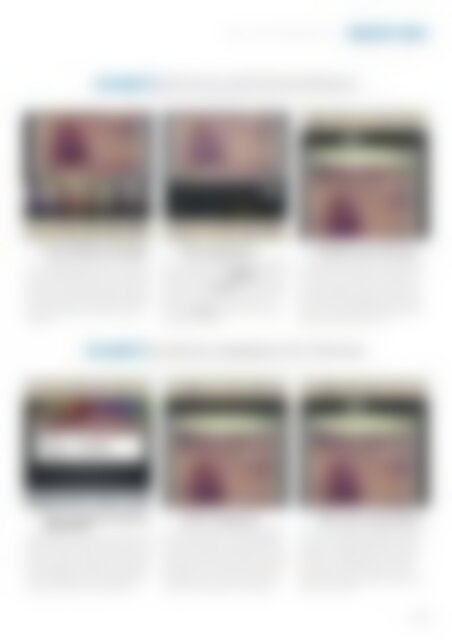Sie wollen auch ein ePaper? Erhöhen Sie die Reichweite Ihrer Titel.
YUMPU macht aus Druck-PDFs automatisch weboptimierte ePaper, die Google liebt.
<strong>Fotos</strong> im Polaroid-Stil | KREATIV SEIN<br />
SO GEHT’S | MIT VISUELLEN EFFEKTEN VEREDELN<br />
1<br />
Foto-Effekte auftragen<br />
Eine <strong>der</strong> spannendsten Sachen an <strong>der</strong> Polaroid-<strong>Fotografie</strong><br />
vergangener Zeiten war, dass man<br />
<strong>mit</strong> unterschiedlichen Filmen ganz unterschiedliche<br />
Dynamiken auf das Bild bringen konnte. Manche<br />
Filme waren eher grünstichig, an<strong>der</strong>e tendierten zu<br />
brauneren Farbtönen. 30 verschiedene Filme finden<br />
Sie in dieser App, darunter viele Schwarz-Weiß-<br />
Variationen.<br />
2<br />
Filter aufpolieren<br />
Über den Schieberegler erhalten Sie Zugriff<br />
auf vier verschiedene Filter. Intensity steht für die<br />
Stärke des Effekts, <strong>mit</strong> einer Vignette blenden Sie<br />
die Kanten aus. <strong>Die</strong> Emulsion ist eine Lösung, die<br />
bei dieser Art von <strong>Fotografie</strong> verwendet wurde. Hier<br />
stellen Sie die Stärke ein und <strong>mit</strong> dem vierten<br />
Optionspunkt Grain machen Sie das Foto so körnig,<br />
wie es früher aussah.<br />
3<br />
Rän<strong>der</strong> und Schmutz<br />
Ebenfalls charmant kann es sein, die Rän<strong>der</strong><br />
zu bearbeiten. <strong>Die</strong> fünf Optionen ermöglichen es<br />
Ihnen, die Farbe einzustellen sowie die Intensität<br />
<strong>der</strong> Texturen, Flecke auf den Rand zu tupfen und<br />
sogar Fingerabdrücke. Letzteres ist früher oft passiert,<br />
wenn man zu ungeduldig das Foto herausgezogen<br />
hat. <strong>Die</strong>ser Effekt ist Geschmackssache. Setzen<br />
Sie auch Flecke eher dezent ein.<br />
SO GEHT’S | HANDGESCHRIEBENEN TEXT EINFÜGEN<br />
1<br />
<strong>Die</strong> handgeschriebene<br />
Nachricht<br />
<strong>Die</strong> Rän<strong>der</strong> sind in <strong>der</strong> App nicht gleich groß, unten<br />
haben Sie etwas mehr Platz. Früher wurden hier oft<br />
kleine Nachrichten über den Ort und die Zeit eingezeichnet<br />
und Instant ermöglicht auch das: Tippen<br />
Sie auf den T-Button, schreiben Sie ein paar Wörter<br />
wie hier die Bildnotiz Geysir, Island. Halten Sie sich<br />
eher kurz und verzichten Sie auf lange Sätze.<br />
2<br />
Schrift anpassen<br />
Wenn Sie <strong>mit</strong> dem Tippen fertig sind, wird<br />
Ihr Text automatisch am unteren Rand eingeblendet.<br />
Drücken Sie jetzt noch mal auf den T-Button,<br />
können Sie sowohl die Farbe än<strong>der</strong>n als auch den<br />
Schrifttyp. <strong>Die</strong>ser Geysir hier wirkt wie ein Grabstein,<br />
ergo haben wir uns für einen eher dezenten Ton<br />
entschieden, wie ihn auch <strong>Die</strong> Kirche verwenden<br />
würde. Sind Sie fertig, tippen Sie auf das Bild.<br />
3<br />
Text-Linie verschieben<br />
Mit den an<strong>der</strong>en Schiebereglern können Sie<br />
die Text-Linie verschieben. Es stehen Links, Mitte<br />
und Rechts zur Verfügung. Der Regler ist auch gut<br />
geeignet, um die Textgröße genau auf den Stein<br />
anzupassen. Anschließend können Sie das Wort<br />
Geysir <strong>mit</strong> dem Finger verschieben o<strong>der</strong> noch<br />
Island darunter schreiben. Klingt umständlich, passt<br />
aber zum Retro-Charme.<br />
| 109